Содержание
- 1 1 Подготовительный этап настройки
- 2 2 Устанавливаем Simple Smart IPTV
- 3 3 Загружаем плейлисты
- 4 4 Особенности подсоединения приставки IPTV
- 5 5 Итог
- 6 Ключевые особенности приложения
- 7 Скачать SS IPTV для Smart TV
- 8 Проигрыватель и плейлист для SS IPTV LG Smart TV: установка приложения
- 9 SS IPTV для Smart TV Samsung: как скачать и установить
- 10 Скачать SS IPTV для Smart TV
- 11 как настроить iptv
Бытовая техника » Другое
Многие пользователи современных телевизоров задаются вопросом, как установить IPTV на телевизор Smart TV. Если у вас есть ТВ с операционной системой и удобным интерфейсом, вы можете довольствоваться его встроенным функционалом. Некоторые предпочитают расширить возможности и активировать IPTV. Данная услуга, в основном, предоставляется провайдерами и представляет собой потоковый сигнал телевизионного вещания в высоком разрешении. В этой статье мы расскажем о простейших методах подключения функции IPTV на примере телевизоров от компаний LG и Samsung.
- Подготовительный этап настройки
- Устанавливаем Simple Smart IPTV
- Первый способ
- Второй способ
- Установка софта на Smart TV от Samsung
- Установка на моделях серий D, F, H, E и выше
- Настройка на аппаратах серии J
- Загружаем плейлисты
- Особенности подсоединения приставки IPTV
- Итог
</span>
1 Подготовительный этап настройки
После того, как вы просто включите новый Smart TV, он будет по умолчанию транслировать обычные каналы в среднем качестве. В данном случае не стоит начинать паниковать, так как функционал устройства пока не активирован. Для того, чтобы начать пользоваться IPTV, вам понадобится следующее:
- Договор с оператором по поводу предоставления услуги. Обычно этим занимаются интернет-провайдеры, так как данные будут поставляться по их кабелю. Проведение дополнительной линии может стоить денег.
- Приложение для просмотра телеканалов по IPTV. Его, скорее всего, придется установить самостоятельно. В сети вы можете найти как бесплатные программы, так и их платные аналоги.
Далее мы приведем перечень самых популярных и удобных программ для просмотра цифрового телевидения в высоком разрешении.к меню ↑
2 Устанавливаем Simple Smart IPTV
Проведем установку и настройку на примере телевизоров от компании LG. Большая часть устройств такого типа поддерживают стандарт SS-IPTV. Установить программу можно двумя способами – с памяти телевизора или с внешнего накопителя (флешки).
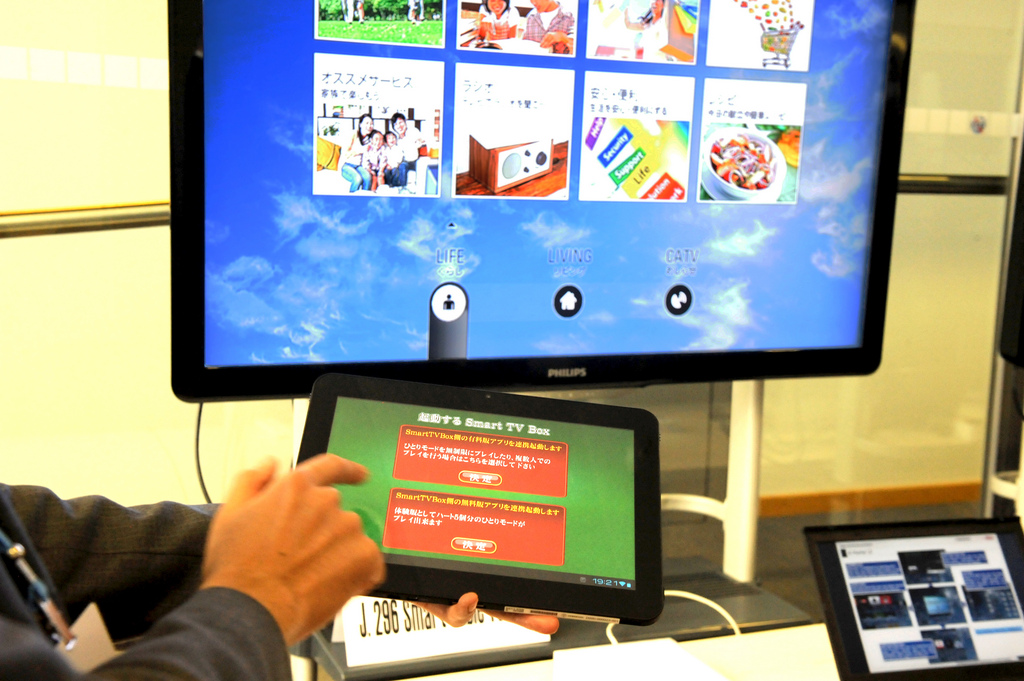
2.1 Первый способ
- На телевизоре откройте встроенный магазин приложений . Он находится в меню Home. Далее авторизуйтесь или создайте новую учетную запись, если у вас ее еще нет.
- В поиске введите название приложения Simple Smart IPTV. После того, как ее иконка появится на экране, нажмите «Установить».
- После установки можно будет начать пользоваться программой.
к меню ↑
2.2 Второй способ
- На компьютере откройте LG Smart World в любом браузере и скачайте программу. Если она будет в архиве, распакуйте ее и загрузите на флешку.
- Подключите флешку к вашему телевизору.
- Нажмите на кнопку Home и перейдите во вкладку «Мои приложения».
- После перехода на USB перед вами появится содержимое вашей флешки.
- Нажмите на иконку программы Simple Smart IPTV, после чего она в автоматическом режиме установится на телевизор.
к меню ↑
2.3 Установка софта на Smart TV от Samsung
Функция SS-IPTV работает на всех телевизорах от компании серии D и выше. Недостатком данных устройств являются различия в интерфейсах ТВ. Принцип инсталляции почти идентичен, но отличается в серии J.к меню ↑
2.4 Установка на моделях серий D, F, H, E и выше
- В телевизионном меню перейдите во вкладку «Функции Smart».
- В правой половине нового окна выберите пункт «Учетная запись Samsung».
- Далее вам нужно войти в учетную запись в магазин Samsung Smart Hub. Если у вас ее нет, зайдите во вкладку «Создать» и выполните регистрацию по указанным инструкциям. В имени пользователя обязательно укажите «develop». После этого задайте пароль. (В серии E он состоит из 6 знаков. В телевизорах H и F-серий оставьте его пустым.)
- После регистрации и авторизации перейдите в «Функции Smart» и нажмите на «Открыть Smart Hub».
- Внизу окна нажмите на кнопку «Дополнительные приложения».
- Далее откройте в новом окне «Параметры» и выберите «IP setting».
- В открывшемся поле введите адрес 91.122.100.196. Для этого придется применить пульт, так как экранная клавиатура работать не будет.
- Далее зайдите в «Параметры» и нажмите на кнопку «Синхронизация приложений пользователя». В некоторых моделях она может называться Start App Sync.
- После всех манипуляций в разделе с дополнительными приложениями появится иконка SS-IPTV.
к меню ↑
2.5 Настройка на аппаратах серии J
- На компьютере через браузер войдите в магазин Samsung Smart Hub и авторизуйтесь. Скачайте SS-IPTV на память ПК.
- На флешке создайте диалог «userwidget», в который загрузите установочный файл приложения.
- Включите телевизор и подсоедините накопитель. После этого программа должна будет установиться в автоматическом режиме.
- Для просмотра IP TV просто запустите программу, найдя ее в списке поставщиков услуг своего провайдера.
к меню ↑
3 Загружаем плейлисты
Программа Simple Smart IPTV дает возможность пользователям загружать готовые или собственные плейлисты. Вы сможете не только пользоваться ими, но и отправлять друзьям или редактировать. Иногда в одном доме могут быть несколько телевизоров, которые можно подключить к одному аккаунту и пользоваться совместными плейлистами.
Все плейлисты находятся в «Настройках», отображаясь в интерфейсе в виде плиток. При нажатии на одну из них внизу появится перечень телеканалов, доступных для просмотра.
Для скачивания сторонних плейлистов нужно зайти в раздел «Контент» на телевизоре и открыть одноименную рубрику. Из списка выберите нужный вам перечень каналов и нажмите на «Добавить». Далее будет нужно присвоить плейлисту имя и сохранить его нажатием соответствующей клавиши.к меню ↑
4 Особенности подсоединения приставки IPTV
Чаще всего такие устройства почти не отличаются от обычных ТВ-тюнеров. Прибор нужно соединить с роутером посредством порта Ethernet или Wi-Fi. При желании можно использовать провод и разъем LAN.
На любой приставке IPTV присутствуют выходы:
- AV для телевизоров старого образца. (качество картинки может уменьшиться)
- HDMI для современных плазменных ТВ.
- USB разъем.
Для включения приставки просто соедините всю коммутацию и перейдите на соответствующий канал для получения данных с устройства.
к меню ↑
5 Итог
На примере данного приложения можно легко загрузить другие программы, которые вы найдете в сети. Важно помнить, что их все нужно проверить антивирусным ПО, так как они могут содержать вредоносные компоненты. На других телевизорах также нужно действовать по аналогичной схеме.
SS для Smart TV — популярный, универсальный видеоплеер для просмотра , разработанный для мобильной платформы Android (смартфоны, планшеты, телевизоры). Программу можно установить буквально на все современные Смарт-ТВ.
Ключевые особенности приложения
Приложение распространяется бесплатно позволяет загружать любые IPTV-плейлисты со списками трансляций. Кстати, найти их можно на нашем сайте в соответствующем разделе. Утилита поддерживает все распространенные форматы плейлистов: M3U, XSPF, PLS, ASX. Сразу после запуска программы перед вами откроется основное окно, в котором есть вкладки для запуска локального контента.
SS IPTV для Smart TV LG и Samsung имеет раздел «Избранное», в котором вы можете сохранять любимые и часто просматриваемые телеканалы. Также в утилите есть встроенная функция родительского контроля, позволяющая устанавливать ограничения на просмотр определенного контента или указывать время, в рамках которого каналы 18+ будут недоступны.
Среди прочих особенностей приложения:
- поддержка как «официальных» плейлистов от провайдера, так и сторонних;
- возможность загрузки списков воспроизведения самых распространенных форматов;
- встроенный удобный для новичка видеоплеер с весьма широким функционалом;
- различные темы оформления приложения, позволяющие настроить его графическую оболочку «под себя»;
- поддержка устройств, работающих на последних версиях операционной системы Android;
- возможность установки на все современные телевизоры с функцией Smart-TV (LG, Samsung и т.д.).
Скачать SS IPTV для Smart TV
С нашего сайта вы всегда можете скачать последнюю, актуальную версию видеопроигрывателя SS IPTV. Софт распространяется совершенно бесплатно и отличается широким функционалом, удобством использования. Кроме того, программа реализована таким образом, что ею очень удобно управлять с пульта. Также ее очень просто устанавливать на современные Смарт-ТВ. Разберемся, как это сделать.
Проигрыватель и плейлист для SS IPTV LG Smart TV: установка приложения

Скачав SS IPTV для Smart TV LG по ссылке ниже, нужно проделать следующее:
- Скопировать программу на флешку.
- Подключить флешку к телевизору, нажать на кнопку «Home» (или «Smart») и открыть подраздел «Мои приложения».
- Если флешка была распознана телевизором в подраздел появится ее значок — он будет указан источником инсталляции приложений.
- Необходимо нажать на значок флешки, выбрать приложение SS IPTV и дождаться его установки на Смарт-ТВ.
Альтернативный вариант установки (без скачивания программы):
- Нажать на кнопку «Home» (или «Smart»), запустить приложение Smart World (или LG Content Store).
- Найти раздел «Популярное» и отыскать в нем «SS IPTV», после чего запустить установку, выбрав пункт «Установить».
Если телевизор новый (или ранее вы не использовали Smart World), вначале придется пройти процедуру регистрации, после чего авторизоваться на сервисе. А после авторизации нужно будет подтвердить разрешение на использование приложением сети (всплывает при установке).
SS IPTV для Smart TV LG: настройка
После установки в программу нужно добавить новые плейлисты. Для этого необходимо перейти в раздел «Контент», кликнуть «Добавить» и прописать в открывшемся окне ссылку на список воспроизведения. После этого нужно нажать «Сохранить» и добавленный плейлист начнет отображаться в основном окне плеера. Чтобы начать его просмотр, нужно будет просто навести на него курсор и кликнуть.
SS IPTV для Smart TV Samsung: как скачать и установить
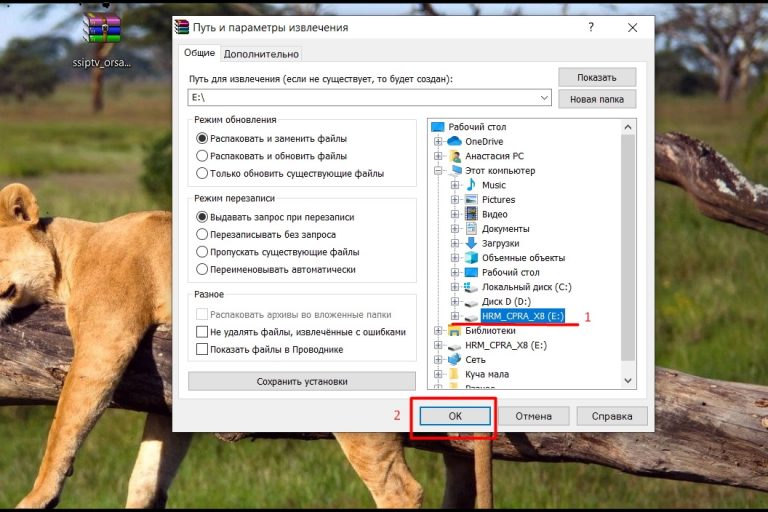
Процесс скачивания и установки SS IPTV для Smart TV Samsung имеет свои тонкости, в зависимости от версии оборудования. Поэтому рассмотрим инструкции для различных серий телевизоров Самсунг.
Серия E
Инструкция по установке:
- Нажать кнопку «Smart» (или «Home») на пульте.
- Нажать красную кнопку «A» и авторизоваться в своем аккаунте Самсунг.
- Если аккаунт еще не был создан, выбрать пункт «Создать учетную запись».
- В появившемся окне прописать «develop» в имени нового аккаунта и придумать 6-значный пароль для входа.
- Опять нажать на «A» и выбрать «Войти», указав имя учетной записи «develop» и придуманный ранее пароль.
- На пульте нажать кнопку «B» (или «Tools»), перейти по пути «Настройка» → «Разработка» → «Настройка IP-адреса сервера».
- В открывшемся окне ввести цифры 91.122.100.196.
- Кликнуть по «Синхр. прил. польз.».
- Дождаться, пока завершится процесс синхронизации.
После всего вышеописанного приложение SS отобразится в общем списке утилит Смарт-ТВ.
Серия F
Установка SS IPTV на Samsung Smart TV F-серии выполняется следующим образом:
- На пульте нажать «Menu» (если телевизор шел в комплекте с сенсорным пультом, тогда «More» → «Menu»).
- Открыть подменю «Функции Смарт» → «Учетная запись Самсунг», после чего выбрать «Войти».
- В открывшемся окне в поле «Электронная почта» прописать «develop», строку с паролем пропустить.
- Перейти в «Параметры» → «IP Settings», в открывшемся поле прописать адрес 91.122.100.196 (если у вас сенсорный пульт, необходимо открыть цифровую клавиатуру через меню «More»).
- Опять перейти в раздел «Параметры», а затем кликнуть по «Start App Sync», чтобы инициировать процесс синхронизации.
- После завершения синхронизации в главном меню приложений отобразится новый SS IPTV виджет для Samsung Smart TV.
Серия H
Для ТВ этой серии процедура инсталляции будет следующей:
- Нажать на пульте «Menu» (в случае с сенсорным пультом — «More» → «Menu»).
- Открыть из раздела «Функции Смарт» подраздел «Учетная запись Самсунг», нажать на «Войти».
- В графе с адресом электронной почты указать «develop», строчку с паролем не трогать.
- Кликнуть на «Смарт ТВ» на пульте, перейти в «Приложения» → «Дополнительные приложения».
- Навести курсор на любую программу из списка, нажать и не отпускать «Ввод» на пульте.
- В открывшемся подменю кликнуть по «IP Settings».
- Запустить цифровую клавиатуру, если у вас сенсорный пульт или использовать физическую и прописать адрес 91.122.100.196.
- Затем нужно вновь вернуться в меню приложений, зажать и держать клавишу «Ввод», а после появления дополнительного меню кликнуть на «Start App Sync», чтобы начать синхронизацию.
- После того, как синхронизация будет завершена, приложение SS IPTV Smart TV отобразится в общем списке программ, установленных на телевизоре.
Скачать SS IPTV для Smart TV
SS-IPTV-dlya-Smart-TV (8,2 MiB, 103 скачано)
Настройка IPTV на телевизоре Samsung Smart TV серии C/D/E (начиная с версии модельного ряда 5)
Обратите внимание на маркировку телевизора, убедитесь что он действительно сможет запускать (воспроизводить) iptv. Сейчас используется общепринятая маркировка — некоторые старые модели имеют совершенно другие индексы.
как настроить iptv
Так же немаловажно наличие в телевизоре Ethernet (LAN) входа (или Wi-Fi адаптера) и наличие программного обеспечения Smart TV, обязательно обратите на это внимание! Вот собственно и все.
Для просмотра IPTV необходимо подключение телевизора через маршрутизатор (роутер), который подключен к Битл.нет — это устройство необходимо предварительно настроить, так чтобы роутер IPTV сигнал не блокировал и перенаправлял в вашу сеть. Читайте раздел настройка маршрутизатора. Можно подключить кабель от Битл.нет в телевизор напрямую (без роутера), но учтите, что на телевизоре в текущей стандартной прошивке (на сентябрь 2012г.) настройки PPPoE соединения (для Интернета) не предусмотрено!
Для первоначальной установки плеера на телевизор для просмотра IPTV, необходимо наличие Интернета! Короче говоря, Интернет будет нужен в любом случае, ибо Smart TV без Интернета это не Smart TV, и работать вообще не будет, так как всю информацию он берет именно через Интернет, удостоверьтесь о его наличии заранее!
Внимание! В разных версиях Smart TV могут отличаться название кнопок (разный перевод) или других элементов интерфейса вплоть до «другого внешнего вида», например кнопка «Пуск» может называться «Старт» или ещё как-нибудь. Будьте внимательны.
1.Подключите кабель от роутера к сетевой карте телевизора.
2. Настройка сети на телевизоре
2.1. На пульте дистанционного управления (ДУ) нажмите кнопку MENU, выбирайте: Сеть -> Настройки сети.
2.2. Нажмите Пуск — произойдет автоматическая настройки сети для телевизора — роутер присвоит телевизору IP-адрес и другие сетевые настройки.
3. Установка виджета nStreamLmod.
nStreamLmod — это программа видео-плеер, способна воспроизводить потоковое видео, понимает .xml и .m3u плейлисты.
3.1. Запустите Smart Hub — нажмите на пульте дистанционного управления соответствующую для этого кнопку.
3.2. Нажмите на пульте дистанционного управления красную кнопку A:4
3.3. Появиться окно входа, введите в поля:
3.4. Перейдите обратно на раб. стол Smart Hub, нажмите кнопку TOOLS на пульте дистанционного управления:7
Выберите Настройки.
3.5. Выберите Разработка, далее выберите Настройка IP-адреса серв.
Впишите: 188.168.31.14
Еще варианты: 78.159.49.183
3.6. Выберите Синхронизация приложений пользователя, дождитесь окончания установки.
3.7. Перейдите обратно на раб. стол в Smart Hub, обратите внимание на появившуюся новую иконку.
Установка виджета nStreamLmod завершена.
4. Просмотр IPTV.
4.1. Выберите значок TTK PLAYER (nStreamLmod), запустите.
4.2. Выберите плейлист от ТТК, нажмите на пульте дистанционного управления кнопку Ввод.
Для того что-бы программка от Яндекс работала корректно необходимо в настройках плеера nStreamLmod, указать регион.
Запустите плеер nStreamLmod, нажмите кнопку TOOLS на пульте дистанционного управления, откроются настройки, найдите соответствующие поле.
Впишите Код региона Яндекс: 63. Так же для корректного отображения времени в программке от Яндекс (кстати время в программе nStreamLmod синхронизируется автоматически по Интернету) выставите следующие значения, в настройках:
Для того чтобы сохранить изменения в настройках нажмите кнопку Ввод на пульте дистанционного управления.
4.3. Выбирайте любой канал, запускайте.
Если все сделано правильно, роутер настроен (и не что не блокирует сигнал IPTV) то вы должны увидеть «картинку».
В правом окне плеера вы можете наблюдать программку телевизионного канала — это программка от Яндекса.
Используемые источники:
- https://entercomputers.ru/drugoe/kak-ustanovit-iptv-na-televizor-smart-tv.html
- https://sat-tv.xyz/ss-iptv-dlya-smart-tv/
- https://ioboot.in/kak-nastroit-iptv-na-televizore-samsung-smart-tv/

 Настройка IPTV на Приставке Android Smart TV Box для Просмотра ТВ Каналов
Настройка IPTV на Приставке Android Smart TV Box для Просмотра ТВ Каналов IPTV: сотни ТВ каналов на смартфоне, телевизоре и компьютере доступны всем бесплатно!
IPTV: сотни ТВ каналов на смартфоне, телевизоре и компьютере доступны всем бесплатно!
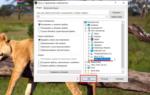 Настройка IPTV на телевизорах Samsung: подробная инструкция
Настройка IPTV на телевизорах Samsung: подробная инструкция

 Цифровое Телевидение (IPTV) - ООО «МОСНЕТ» Интернет, телефония, телевидение, хостинг
Цифровое Телевидение (IPTV) - ООО «МОСНЕТ» Интернет, телефония, телевидение, хостинг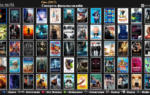 Установка приложений на Samsung smart TV 2010 - 2014 Samsung D, E, F, H, J серии Forkplayer
Установка приложений на Samsung smart TV 2010 - 2014 Samsung D, E, F, H, J серии Forkplayer Маршрутизатор Samsung Connect Home Smart Wi-Fi System способен выступать в роли концентратора для умного дома
Маршрутизатор Samsung Connect Home Smart Wi-Fi System способен выступать в роли концентратора для умного дома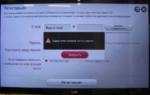 Обновляем прошивку на телевизоре LG (Smart TV) через интернет, или с USB флешки
Обновляем прошивку на телевизоре LG (Smart TV) через интернет, или с USB флешки